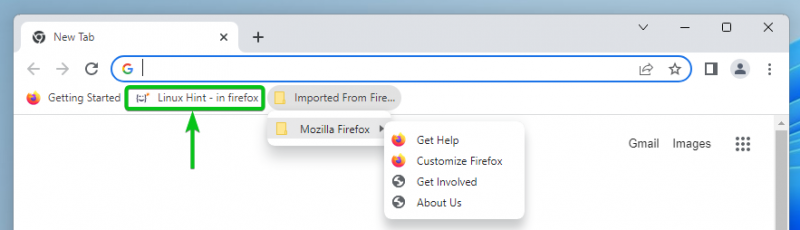আপনি যদি অন্য ওয়েব ব্রাউজার থেকে Google Chrome-এ স্যুইচ করেন, তাহলে আপনি সেই ব্রাউজার থেকে Google Chrome-এ পছন্দসই/বুকমার্ক আমদানি করতে চাইবেন।
Google Chrome অন্যান্য ব্রাউজার থেকে খুব সহজেই পছন্দসই/বুকমার্ক আমদানি করতে পারে।
Google Chrome এ প্রিয়/বুকমার্ক আমদানি করতে, Google Chrome খুলুন এবং ক্লিক করুন ⋮ > বুকমার্ক > বুকমার্ক এবং সেটিংস আমদানি করুন... Google Chrome-এর উপরের-ডান কোণ থেকে।
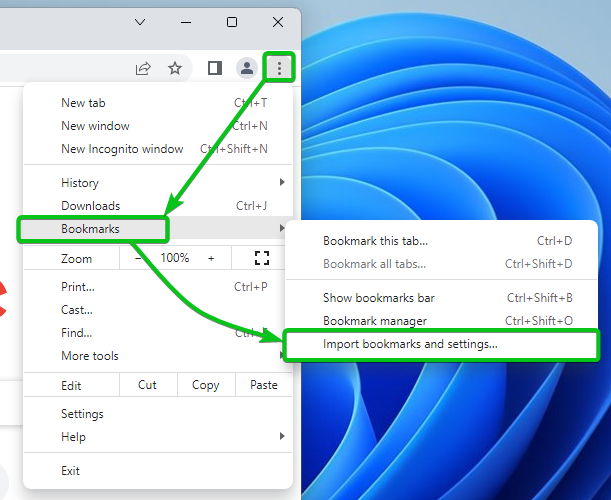
দ্য বুকমার্ক এবং সেটিংস আমদানি করুন উইন্ডো প্রদর্শন করা উচিত।
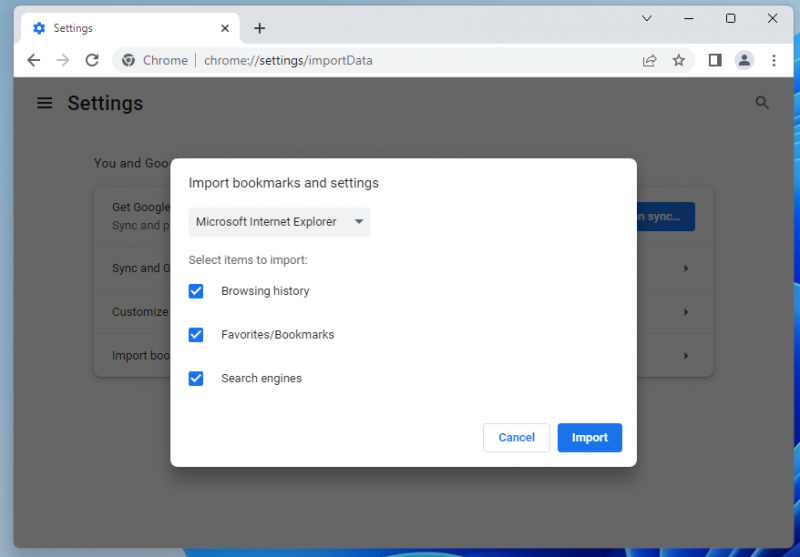
ড্রপডাউন মেনু থেকে, একটি ওয়েব ব্রাউজার নির্বাচন করুন যেখান থেকে আপনি Google Chrome এ প্রিয়/বুকমার্ক আমদানি করতে চান। আপনি ড্রপডাউন মেনুতে আপনার কম্পিউটারের সমস্ত ইনস্টল করা ওয়েব ব্রাউজার পাবেন।
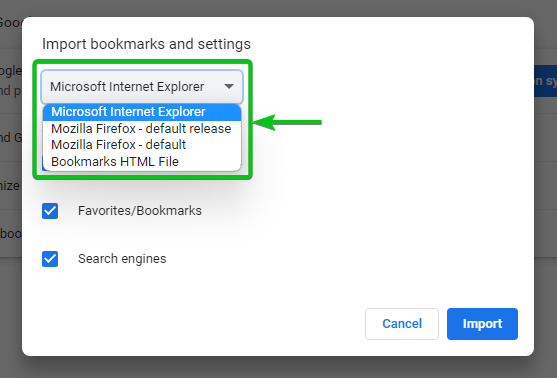
থেকে আমদানি করতে আইটেম নির্বাচন করুন বিভাগে, আপনি Google Chrome এ কি আমদানি করতে চান তা নির্বাচন করুন। আপনি চাইলে একাধিক আইটেম নির্বাচন করতে পারেন।
ব্রাউজিং ইতিহাস : আপনি যদি Google Chrome এ ব্রাউজিং ইতিহাস আমদানি করতে চান তাহলে এই বিকল্পে টিক দিন।
প্রিয়/বুকমার্ক : আপনি যদি Google Chrome-এ প্রিয়/বুকমার্ক আমদানি করতে চান তাহলে এই বিকল্পে টিক দিন।
সংরক্ষিত পাসওয়ার্ড : আপনি যদি Google Chrome এ সংরক্ষিত পাসওয়ার্ড আমদানি করতে চান তাহলে এই বিকল্পে টিক দিন।
অটোফিল ফর্ম ডেটা : আপনি যদি Google Chrome-এ স্বতঃপূর্ণ ফর্ম ডেটা আমদানি করতে চান তবে এই বিকল্পে টিক দিন।
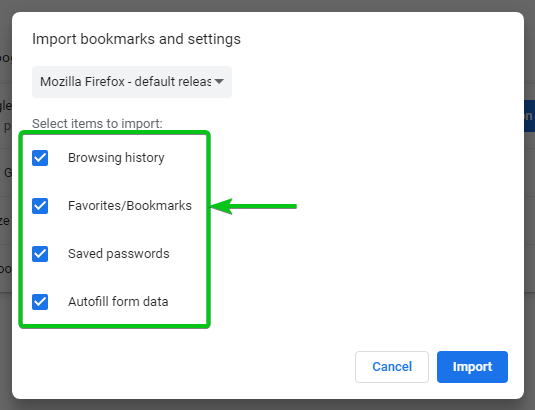
যেহেতু আমরা অন্য ব্রাউজার থেকে Google Chrome এ প্রিয়/বুকমার্ক আমদানি করতে চাই, টিক দিন প্রিয়/বুকমার্ক থেকে আমদানি করতে আইটেম নির্বাচন করুন বিভাগে এবং ক্লিক করুন আমদানি .

পছন্দসই/বুকমার্কগুলিকে Google Chrome এ আমদানি করা উচিত৷
আপনি যদি গুগল ক্রোমে বুকমার্ক বার দেখাতে চান, তাহলে সক্রিয় করুন বুকমার্ক বার দেখান [এক] . তারপর, ক্লিক করুন সম্পন্ন [২] .
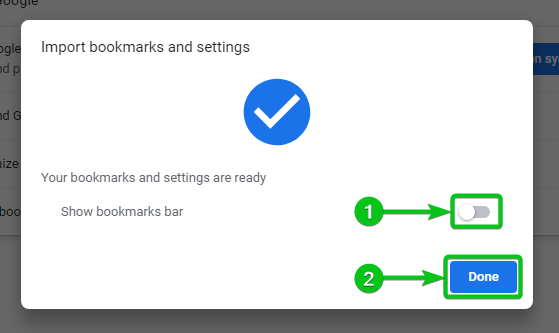
আমাদের ক্ষেত্রে, আমরা মজিলা ফায়ারফক্স ওয়েব ব্রাউজার থেকে Google Chrome-এ সমস্ত প্রিয়/বুকমার্ক আমদানি করেছি।
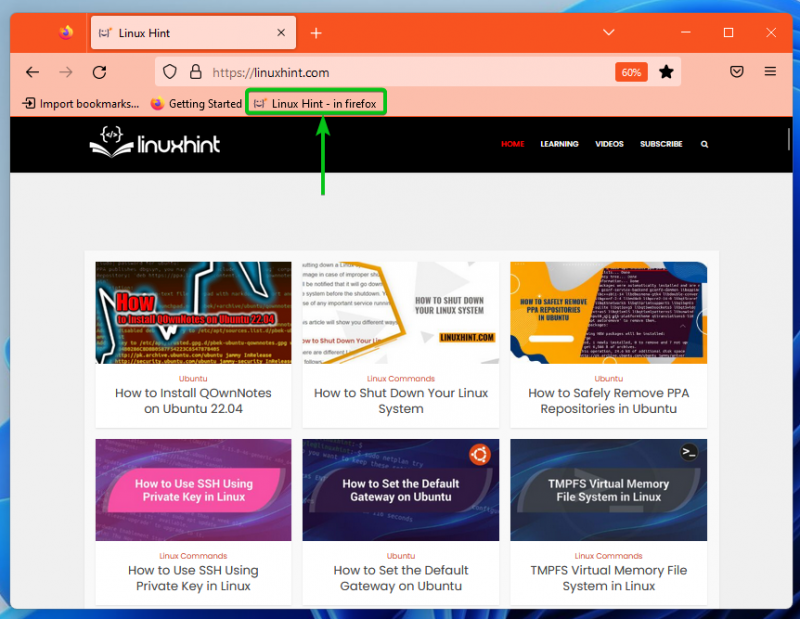
আপনি গুগল ক্রোমের বুকমার্ক বারে দেখতে পাচ্ছেন, সমস্ত পছন্দসই/বুকমার্ক মজিলা ফায়ারফক্স থেকে গুগল ক্রোমে আমদানি করা হয়েছে।